スポンサーリンク
動画配信サービス「hulu」のリニュアル後、自動的に「キッズ」というアカウントが作成され、度々「アカウントの選択」が必要になりました。未成年向けアカウントとして自動的に作られる「キッズ」アカウントの消し方を紹介します。
当初、消せないのかと思い、ヘルプにも関連する情報は見当たらず「消せないのかなぁ」と思ったのですが、逆に試しにアカウントを追加してみたところ、「これも消せない?」と消す方法が分からなくなってしまい、でもそんなはずないだろう→消すボタンあった!→キッズにもあった! という流れで発見しました。
スポンサーリンク
「キッズ」アカウント
「キッズ」アカウントの消し方
まず最初に、画面右上のアイコン部分をクリックしてメニューを表示して、「プロフィール設定」を開きます。
すると、プロフィールを選択する画面が表示されるので、ここで「キッズ」を選択します。
キッズの設定画面が表示されたら、画面右下にある「プロフィール削除」をクリックします(※このとき、自分自身が「キッズ」アカウントを選択した状態だと、プロフィール削除ボタンがクリックできません。別のアカウントに一度切り替えておいてください)。
最後に確認として「プロフィールを削除しますか?」というポップアップが表示されるので、「削除」をクリックして、アカウントの削除作業は終了です。
ひとこと
こうやって手順としてまとめてみると、とても普通・簡単そうに見えたのですが、どうして当初なかなかこの手順に気が付けなかったのか。不思議です。
関連情報:huluアカウント(契約)を消す方法
huluアカウント丸ごと消して解約したい、という人の場合は「リニューアルされた「hulu」を解約(退会)する方法」を参考にしてください。
スポンサーリンク

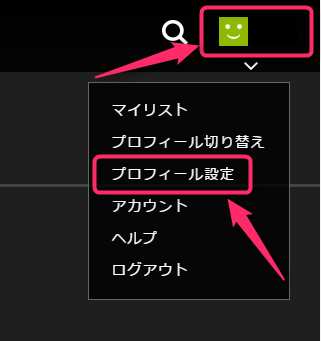

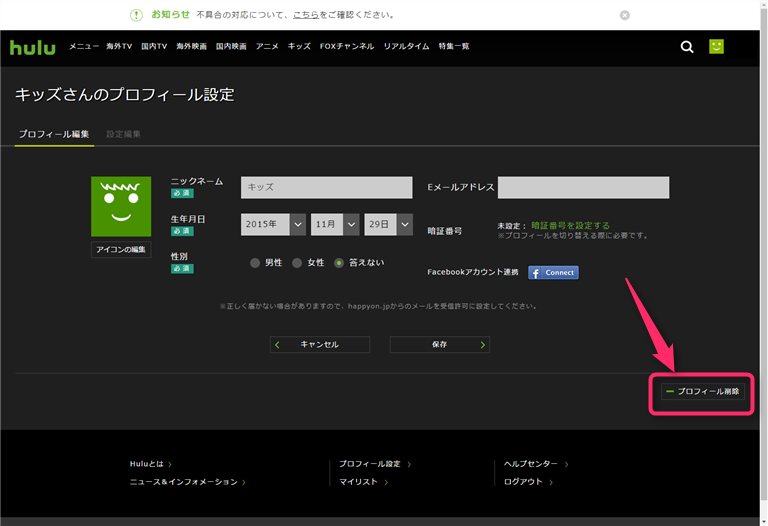
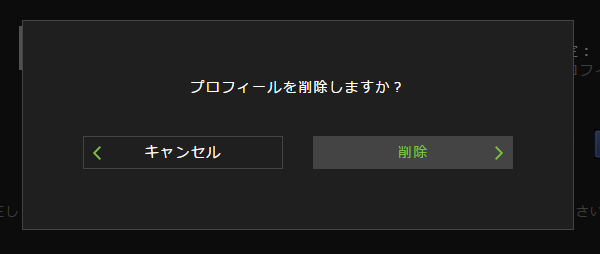
スポンサーリンク